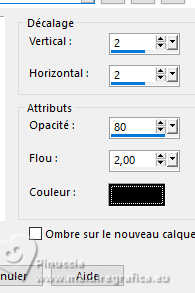|
MASKERADE


Merci Inge-Lore pour la permission de traduire tes tutos.

Le tutoriel a été réalisé avec PSP2019 et traduit avec PSPX9, et PSP2020, mais il peut également être exécuté avec les autres versions.
Suivant la version utilisée, vous pouvez obtenir des résultats différents.
Depuis la version X4, la fonction Image>Miroir a été remplacée par Image>Renverser horizontalement,
et Image>Renverser avec Image>Renverser verticalement.
Dans les versions X5 et X6, les fonctions ont été améliorées par la mise à disposition du menu Objets.
Dans la nouvelle version X7 nous avons à nouveau Miroir/Renverser, mais avec nouvelles différences.
Voir les détails à ce sujet ici
Certaines dénominations ont changées entre les versions de PSP.
Les plus frequentes dénominations utilisées:

 Traduction italienne ici Traduction italienne ici
 Traduction anglaise ici Traduction anglaise ici
 Vos versions ici Vos versions ici

Nécessaire pour réaliser ce tutoriel:
Un tube à choix (le tube utilisé par Inge-Lore est sous licence)
Le reste du matériel

Merci pour les tubes Libellule et Mina; pour les masque Tine et Narah.
Pour le tube de ma version merci Renée
(ici les liens vers les sites des créateurs de tubes)

Filters Unlimited 2.0 qui
Mehdi - Wavy Lab 1.1 ici
Mehdi - Sorting Tiles ici
Simple - Top Left Mirror ici
Alien Skin Eye Candy 5 Impact - Glass ici
AAA Frames - Foto Frame ici
Filtres Simple peuvent être utilisés seuls ou importés dans Filters Unlimited.
voir comment le faire ici).
Si un filtre est fourni avec cette icône,  on est obligé à l'importer dans Unlimited on est obligé à l'importer dans Unlimited

N'hésitez pas à changer le mode mélange des calques et leur opacité selon les couleurs utilisées.

Placer la sélection dans le dossier Sélections.
Ouvrir les masques dans PSP et les minimiser avec le reste du matériel.
Metti la selezione nella cartella Selezioni.
Apri le maschere in PSP e minimizzale con il resto del materiale.
1. Choisir 4 couleurs de vos tubes.
Mes couleurs:
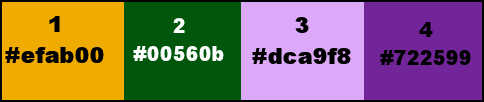
Placer en avant plan la couleur 1 #efab00,
et en arrière plan la couleur 2 #00560b
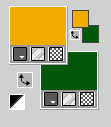
Ouvrir une nouvelle image transparente 1000 x 650 pixels.
Effects>Modules Externes>Mehdi - Wavy Lab 1.1.
Ce filtre crée des dégradés avec les couleurs de votre palette:
la premiére est la couleur d'arriére plan, la deuxiéme est la couleur d'avant plan.
Changer les autres deux couleurs créées par le filtre:
la troisième avec la couleur 3 #dca9f8 et la quatrième avec la couleur 4 #722599.
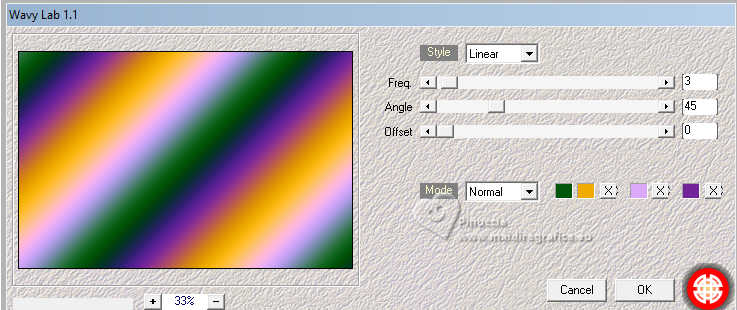
Réglage>Flou>Flou gaussien - rayon 40.
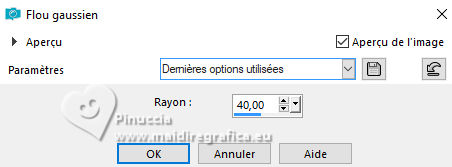
Effets>Modules Externes>Mehdi - Sorting Tiles.
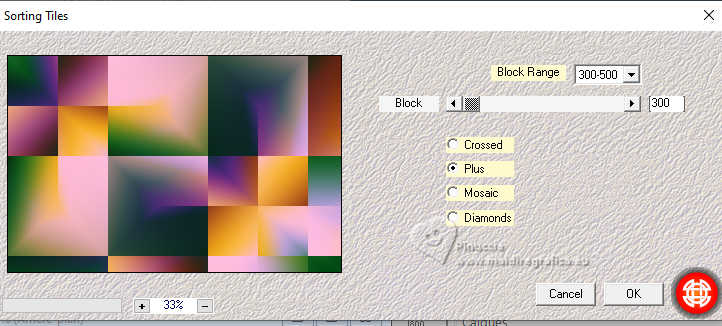
2. Effects>Modules Externes>Simple - Top Left Mirror.
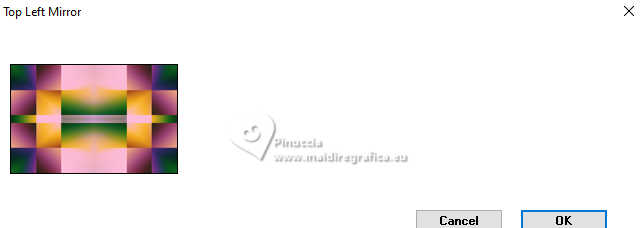
Placer en avant plan la couleur blanche.
Calques>Nouveau calque raster.
Remplir  le calque avec la couleur blanche. le calque avec la couleur blanche.
Calques>Nouveau calque de masque>A partir d'une image.
Ouvrir le menu deroulant sous la fenêtre d'origine et vous verrez la liste des images ouvertes.
Sélectionner le masque creation.tine_masque191

Effets>Effets de bords>Accentuer.
Calques>Fusionner>Fusionner le groupe.
Image>Miroir>Miroir horizontal.
3. Sélections>Charger/Enregistrer une sélection>Charger à partir du disque.
Chercher et charger la sélection maskerade
 
Presser CANC sur le clavier 
Calques>Nouveau calque raster.
Calques>Agencer>Déplacer vers le bas.
Ouvrir l'image d'arrière plan Mina@.4514.mist.venezia.02.17 
Édition>Copier.
Revenir sur votre travail et Édition>Coller dans la sélection.
Calques>Nouveau calque raster.
Effets>Effets 3D>Découpe.
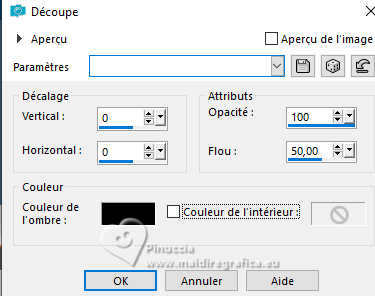
Sélections>Désélectionner tout.
Vous positionner sur le calque du haut de la pile.
4. Ouvrir deco 1 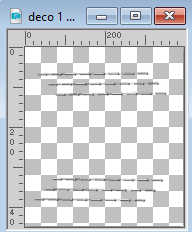
Édition>Copier.
Revenir sur votre travail et Édition>Coller comme nouveau calque.
Touche K pour activer l'outil Sélecteur 
et placer Position horiz.: 15,00 et Position vert.: 123,00.
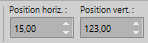
Ouvrir deco 2 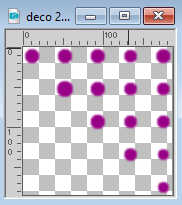
Édition>Copier.
Revenir sur votre travail et Édition>Coller comme nouveau calque.
Placer Position horiz.: 783,00 et Position vert.: 25,00.
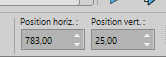
Sélections>Sélectionner tout.
Sélections>Flottante.
Sélections>Statique
Remplir  la sélection avec une des vos couleurs (j'ai choisi la couleur 1). la sélection avec une des vos couleurs (j'ai choisi la couleur 1).
Sélections>Désélectionner tout.
5. Effects>Modules Externes>Alien Skin Eye Candy 5 Impact - Glass.
Sélectionner le preset Clear avec ces réglages.
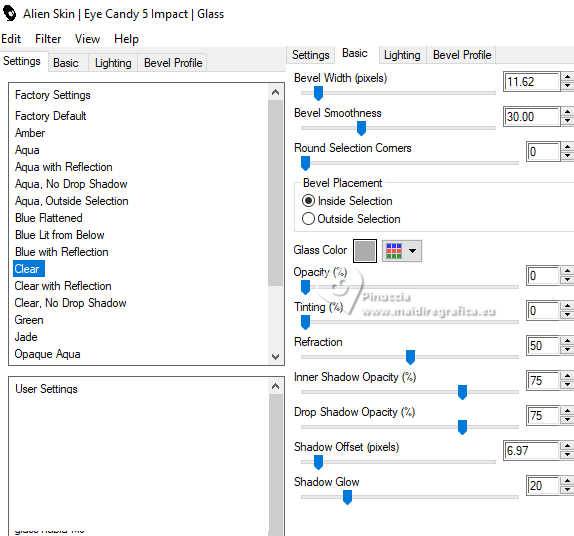
Calques>Dupliquer.
Image>Miroir>Miroir vertical.
Calques>Fusionner>Fusionner le calque de dessous.
Vous positionner sur le calque Raster 1.
Calques>Nouveau calque raster.
Remplir  le calque avec la couleur blanche. le calque avec la couleur blanche.
Calques>Nouveau calque de masque>A partir d'une image.
Ouvrir le menu deroulant sous la fenêtre d'origine
et sélectionner le masque NarahsMasks_1697

Effets>Effets de bords>Accentuer.
Calques>Fusionner>Fusionner le groupe.
Calques>Dupliquer.
Image>Miroir>Miroir vertical.
Calques>Fusionner>Fusionner le calque de dessous.
6. Édition>Copie Spéciale>Copier avec fusion.
Image>Ajouter des bordures, 2 pixels, symétrique, couleur 2 (couleur d'arrière plan).
Image>Ajouter des bordures, 2 pixels, symétrique, couleur 1 (couleur d'avant plan).
Image>Ajouter des bordures, 2 pixels, symétrique, couleur 4  . .
Image>Ajouter des bordures, 2 pixels, symétrique, couleur 3  . .
Sélections>Sélectionner tout.
7. Image>Ajouter des bordures, 40 pixels, symétrique, couleur blanche.
Sélections>Inverser.
Édition>Coller dans la sélection.
Réglage>Flou>Flou gaussien - rayon 40.
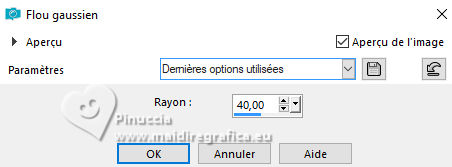
Réglage>Ajouter/Supprimer du bruit>Ajouter du bruit.
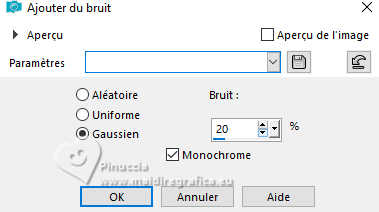
Effects>Modules Externes>AAA Frames - Foto Frame.
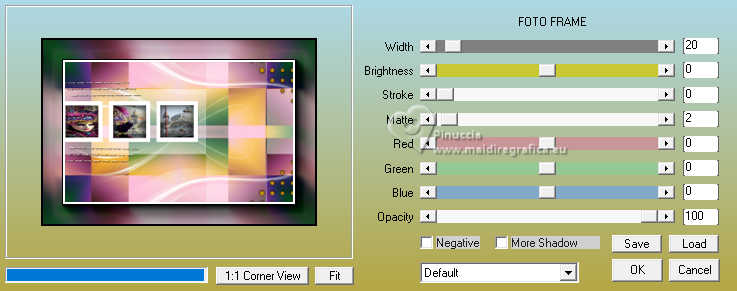
Effets>Effets de réflexion>Miroir rotatif, par défaut.

Sélections>Désélectionner tout.
8. Ouvrir le tube principale et Édition>Copier.
Revenir sur votre travail et Édition>Coller comme nouveau calque.
Image>Redimensionner, si nécessaire, redimensionner tous les calques décoché.
Réglage>Netteté>Netteté.
Effets>Effets 3D>Ombre portée, couleur noire.

Ouvrir le tube libellulegraphisme_masque_fleuri 
Effacer le watermark et Édition>Copier.
Revenir sur votre travail et Édition>Coller comme nouveau calque.
Image>Redimensionner, à 40%, redimensionner tous les calques décoché.
Image>Rotation libre - 25 degrés à gauche.
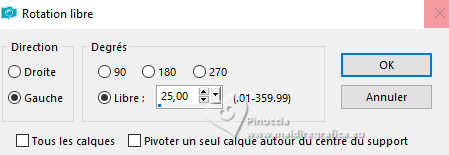
Touche K pour activer l'outil Sélecteur 
et placer Position horiz.: 8,00 et Position vert.: 10,00.
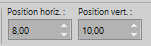
Effets>Effets 3D>Ombre portée, couleur noire.

9. Ouvrir le tube maske3 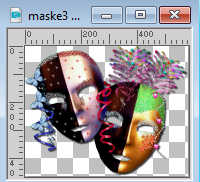
Édition>Copier.
Revenir sur votre travail et Édition>Coller comme nouveau calque.
Image>Redimensionner, à 45%, redimensionner tous les calques décoché.
Réglage>Netetté>Netteté.
Placer Position horiz.: 26,00 et Position vert.: 496,00.
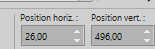
Effects>Effets 3D>Ombre portée, comme précédemment.

Ouvrir le texte text 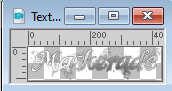
Édition>Copier.
Revenir sur votre travail et Édition>Coller comme nouveau calque.
Coloriser si nécessare avec l'outil Changeur de couleur 
Déplacer  le texte en haut vers la gauche. le texte en haut vers la gauche.
Effets>Effets 3D>Ombre portée, couleur noire.
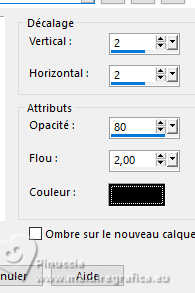
Image>Ajouter des bordures, 2 pixels, symétrique, couleur 1 (couleur d'avant plan).
Signer votre travail et enregistrer en jpg.
Pour le tube de cette version merci


Si vous avez des problèmes, ou des doutes, ou vous trouvez un lien modifié, ou seulement pour me dire que ce tutoriel vous a plu, vous pouvez m'écrire.
25 Janvier 2024

|





 Traduction italienne
Traduction italienne  Traduction anglaise
Traduction anglaise  Vos versions
Vos versions 



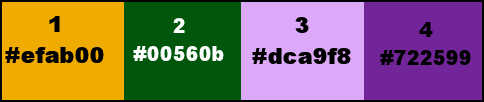
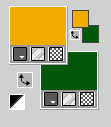
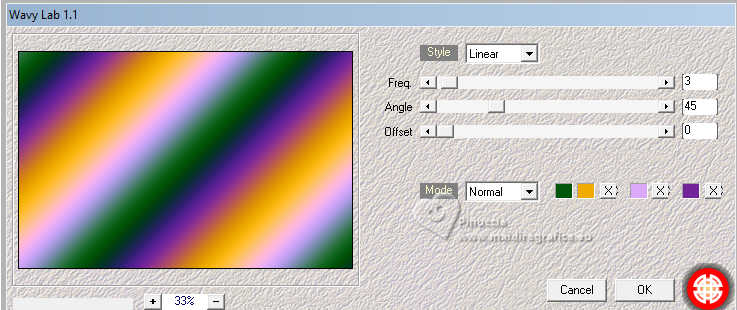
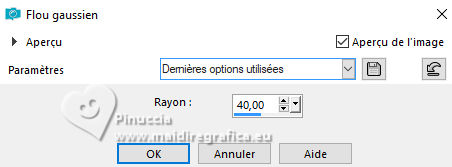
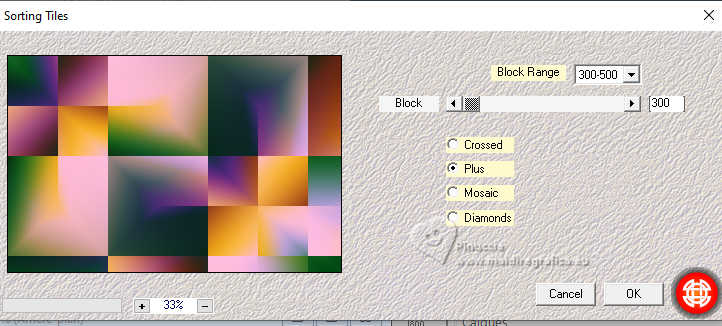
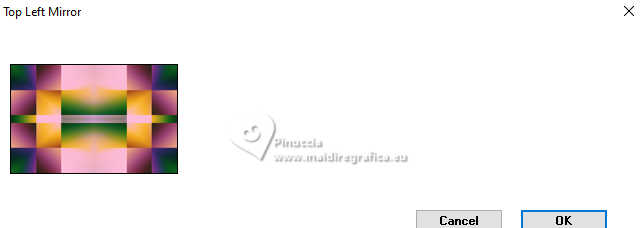
 le calque avec la couleur blanche.
le calque avec la couleur blanche.




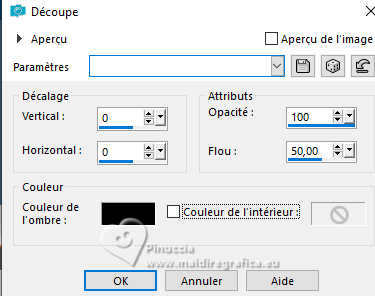
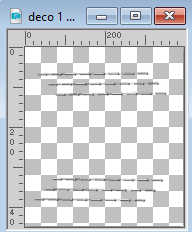

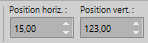
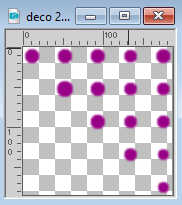
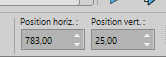
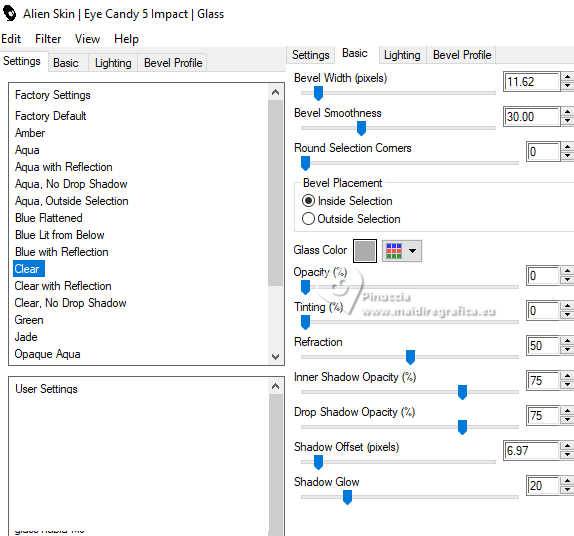

 .
. .
.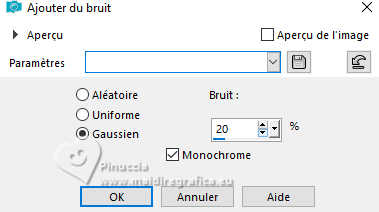
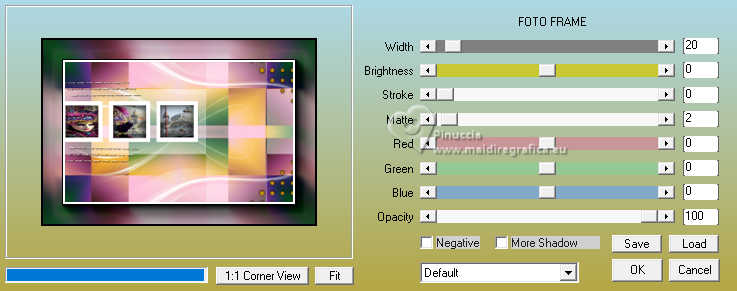



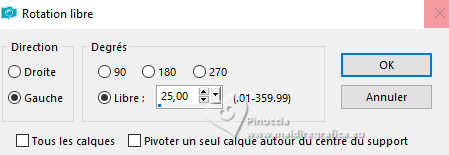
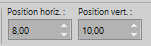

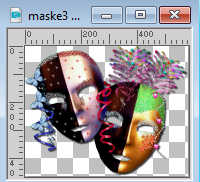
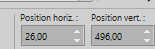
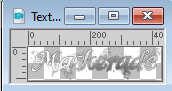

 le texte en haut vers la gauche.
le texte en haut vers la gauche.